
Støjreducerende hovedtelefoner som AirPods Pro Hold samtaler og andre lyde ud, men hvad med, hvornår du vil høre dem bedre? Det er netop, hvad samtalen boost funktionen er til. Sådan gør du det på.
Hvad er samtale boost?
Apple forklarer ikke præcis, hvordan samtalen boost virker, men muligheden for funktionen forklarer, at funktionen fokuserer på den person, der taler foran dig, hvilket betyder, at det sandsynligvis bruger hovedsporing.
Bortset fra dette, en samtale boost sandsynligvis arbejder på samme måde som et recepthørestøtte . Dette øger niveauet af indkommende lyd i specifikke frekvensområder (hovedsagelig frekvenserne af den menneskelige stemme). Denne behandling holder det samlede volumen fra at gå over et bestemt niveau, så du behøver ikke bekymre dig om høje lyde bliver døvende.
Prescription høreapparater er skræddersyet til en persons specifikke høreapparater, så samtale boost ikke vil være så effektiv. Stadig, hvis du har brug for en hånd høre folk, der taler, vil det helt sikkert ikke skade.
Krav til brug af samtaleforøgelse
Først skal du bemærke, at denne funktion kun er tilgængelig på AIRPODS PRO , ikke de oprindelige luftpoder.
Derudover er samtaleforøgelse kun tilgængelig i iOS og iPados 15 og senere. Hvis du ikke er sikker på hvilken version du kører, skal du tjekke vores Guide til opdatering til den nyeste version af iOS .
Du skal også have firmware version 4A400 eller nyere. For at kontrollere hvilken version af firmware du kører, skal du forbinde dine AirPods Pro til din iPhone eller iPad, og derefter åbne indstillinger.
I Indstillinger skal du vælge Generelt, derefter Om. I dette afsnit skal du rulle ned, indtil du ser "AirPods Pro" og tryk på navnet for at se din firmwareversion. Du kan ikke manuelt opdatere firmwaren, men så længe du holder dine AirPods Pro tilsluttet din iPhone eller iPad, de skal opdatere automatisk før for længe .
Sådan aktiveres samtaleforøgelse
Samtaleforøgelse er ikke en selvstændig funktion. I stedet er det en brugerdefineret ramme for Transparency Mode. , en nyttig forbedring foretaget af AirPods Pro. Det betyder at tænde det, vi skal nødt til at gå ind i indstillinger.
Åbn indstillinger, og rul derefter ned og vælg Tilgængelighed. Her skal du rulle ned og vælg "AUDIO / VISUAL" under høreafsnittet.
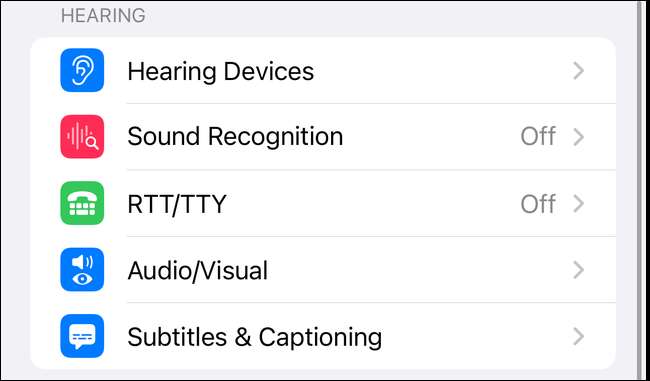
Tap nu på "Hovedtelefonindkvartering" og rul ned til bunden, og tryk på "Transparency Mode" for at redigere dens indstillinger.

Her skal du rulle ned mod bunden af skærmen, hvor du finder indstillingen "Conversation Boost". Tryk på skyderen for at skifte den på, og du er helt indstillet.

Sådan hurtigt drejes gennemsigtighedstilstanden til eller fra
Du kan ikke slå samtaleforøgelse til eller fra uden at gå i indstillinger. Når det er sagt, er samtaleforøgelse en brugerdefineret indstilling til gennemsigtighedstilstand, som du hurtigt kan tænde og slukke.
På din iPhone eller iPad, træk ned fra øverst til højre på skærmen til Få adgang til kontrolcentret . Her skal du trykke på lydstyrken for at få adgang til brugerdefinerede indstillinger for dine AirPods Pro.
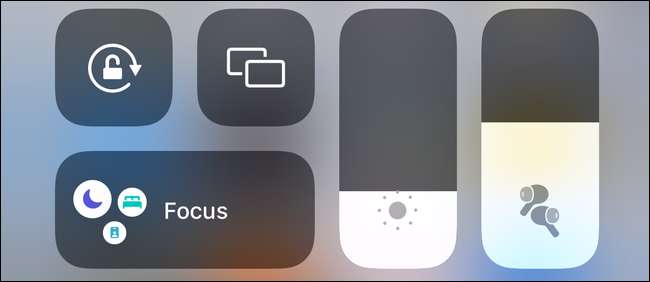
Under lydstyrken skal du se "Støjkontrol" til venstre og "Spatialize Stereo" til højre. Tryk på Støjkontrol for at skifte mellem støjafbrydelse, slukket og gennemsigtighedstilstand. Dette giver dig mulighed for hurtigt at skifte samtale boost på og fra.
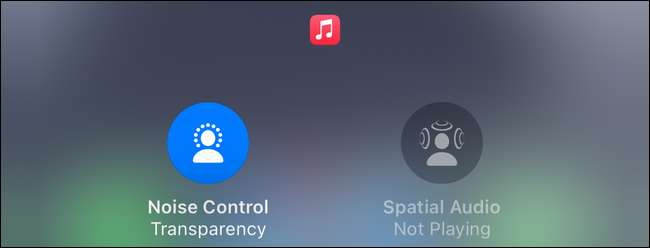
Hvis du spekulerer på, hvad det "spatialize stereo" er, tag et kig på vores rundown of hvad Apples rumlige lyd er, og hvordan det virker .







